Introdução a projetos personalizados no Estúdio da Informação de Documentos
Este conteúdo se aplica a:![]() v4.0 (versão prévia) | Versões anteriores:
v4.0 (versão prévia) | Versões anteriores:![]() v3.1 (GA)
v3.1 (GA) ![]() v3.0 (GA)
v3.0 (GA)
O Document Intelligence Studio é uma ferramenta online para explorar visualmente, entender e integrar recursos do serviço Document Intelligence em seus aplicativos. Este guia de início rápido tem como objetivo fornecer um guia de configuração de um projeto personalizado no Estúdio da Informação de Documentos.
Pré-requisitos para novos usuários
Consulte a documentação a seguir para criação de recursos e assinatura, bem como configuração de autenticação.
Pré-requisitos adicionais para projetos personalizados
Além da conta do Azure e de um recurso de serviços do Document Intelligence ou da IA do Azure, você precisa:
Contêiner do Armazenamento de Blob do Azure
O Desempenho Standard de uma conta de Armazenamento de Blobs do Azure. Você criará contêineres para armazenar e organizar seus documentos de treinamento na sua conta de armazenamento. Se você não sabe como criar uma conta de armazenamento do Azure com um contêiner, siga este início rápido:
- Criar uma conta de armazenamento. Ao criar a conta de armazenamento, certifique-se de selecionar desempenho Padrão no campo Detalhes da instância → Desempenho.
- Criar um contêiner. Ao criar o contêiner, defina o campo Nível de acesso público como Contêiner (acesso de leitura anônimo de contêineres e blobs) na janela Novo contêiner.
Atribuições de função do Azure
Para projetos personalizados, as atribuições de função a seguir são necessárias para cenários diferentes.
Basic
- Usuário dos Serviços Cognitivos: você precisa dessa função para o recurso de Informação de Documentos ou serviços de IA do Azure para treinar o modelo personalizado ou fazer análises com modelos treinados.
- Colaborador de dados de blob de armazenamento: você precisa dessa função para que a Conta de Armazenamento crie um projeto e rotule dados.
Avançado
- Colaborador da conta de armazenamento: essa função é necessária para que a conta de armazenamento defina as configurações do CORS (se a mesma conta de armazenamento for reutilizada, essa etapa é única).
- Colaborador: você precisa dessa função para criar recursos e um grupo de recursos.
Observação
Se a autenticação local (baseada em chave) estiver desabilitada para sua conta de armazenamento e recurso de serviço de Informação de Documentos, certifique-se de obter funções de Usuário dos Serviços Cognitivos e Colaborador de Dados de Blob de Armazenamento, respectivamente, para que você tenha permissões suficientes para usar o Estúdio da Informação de Documentos. As funções Colaborador da Conta de Armazenamento e Colaborador só permitem que você liste chaves, mas não lhe dá permissão para usar os recursos quando o acesso à chave é desabilitado.
Configurar o CORS
O CORS (Cross Origin Resource Sharing) precisa ser configurado em sua conta de armazenamento do Azure para que ela possa ser acessado pelo Document Intelligence Studio. Para configurar o CORS no portal do Azure, você precisará de acesso à guia CORS da sua conta de armazenamento.
Selecione a guia CORS da conta de armazenamento.
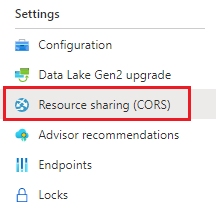
Comece criando uma entrada do CORS no serviço Blob.
Defina Origens permitidas como
https://documentintelligence.ai.azure.com.
Dica
Você pode usar o caractere curinga '*' em vez de um domínio especificado para permitir que todos os domínios de origem façam solicitações por CORS.
Selecione todas as oito opções disponíveis para Métodos permitidos.
Aprove todos os Cabeçalhos permitidos e Cabeçalhos expostos inserindo um * em cada campo.
Defina a Idade máxima como 120 segundos ou qualquer valor aceitável.
Para salvar as alterações, selecione o botão Salvar na parte superior da página.
O CORS agora deve ser configurado para usar a conta de armazenamento do Document Intelligence Studio.
Conjunto de documentos de exemplo
Acesse o portal do Azure e navegue até Sua conta de armazenamento>Armazenamento de dados>Contêineres.
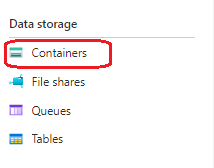
Selecione um contêiner na lista.
Selecione Upload no menu na parte superior da página.

A janela Carregar blob é exibida.
Selecione os arquivos que serão carregados.
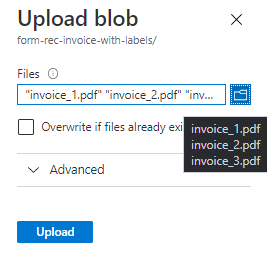
Observação
Por padrão, o Studio utilizará os documentos que estão localizados na raiz do seu contêiner. No entanto, você pode usar dados organizados em pastas ao especificar o caminho da pasta na etapa de criação de projeto do formulário personalizado. Consulte Organizar os dados em subpastas
Usar recursos do Document Intelligence Studio
Rotular automaticamente documentos com modelos predefinidos ou com um de seus próprios modelos
Na página de rotulagem do modelo de extração personalizado, agora você pode rotular automaticamente seus documentos usando um dos modelos predefinidos do Serviço de Informação de Documentos ou seus modelos treinados.
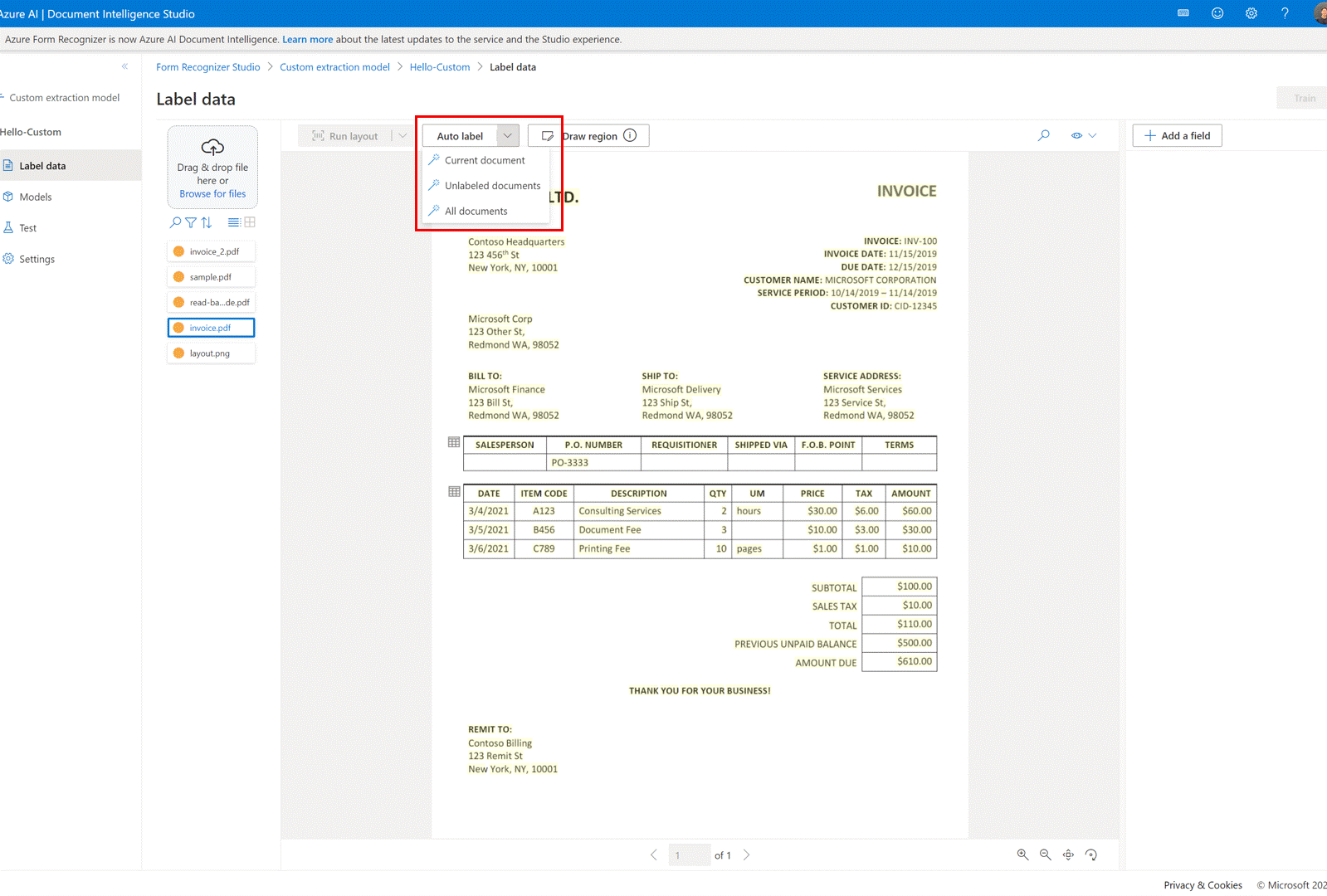
Para alguns documentos, rótulos duplicados após a execução do rótulo automático são possíveis. Modifique os rótulos para que não haja rótulos duplicados na página de rotulagem posteriormente.
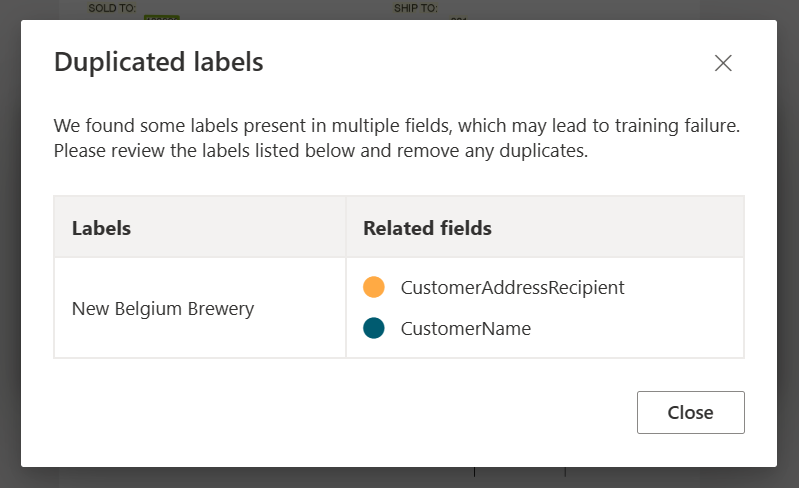
Tabelas com rótulo automática
Na página de rotulagem de modelo de extração personalizada, agora você pode rotular automaticamente as tabelas no documento sem precisar rotular as tabelas manualmente.
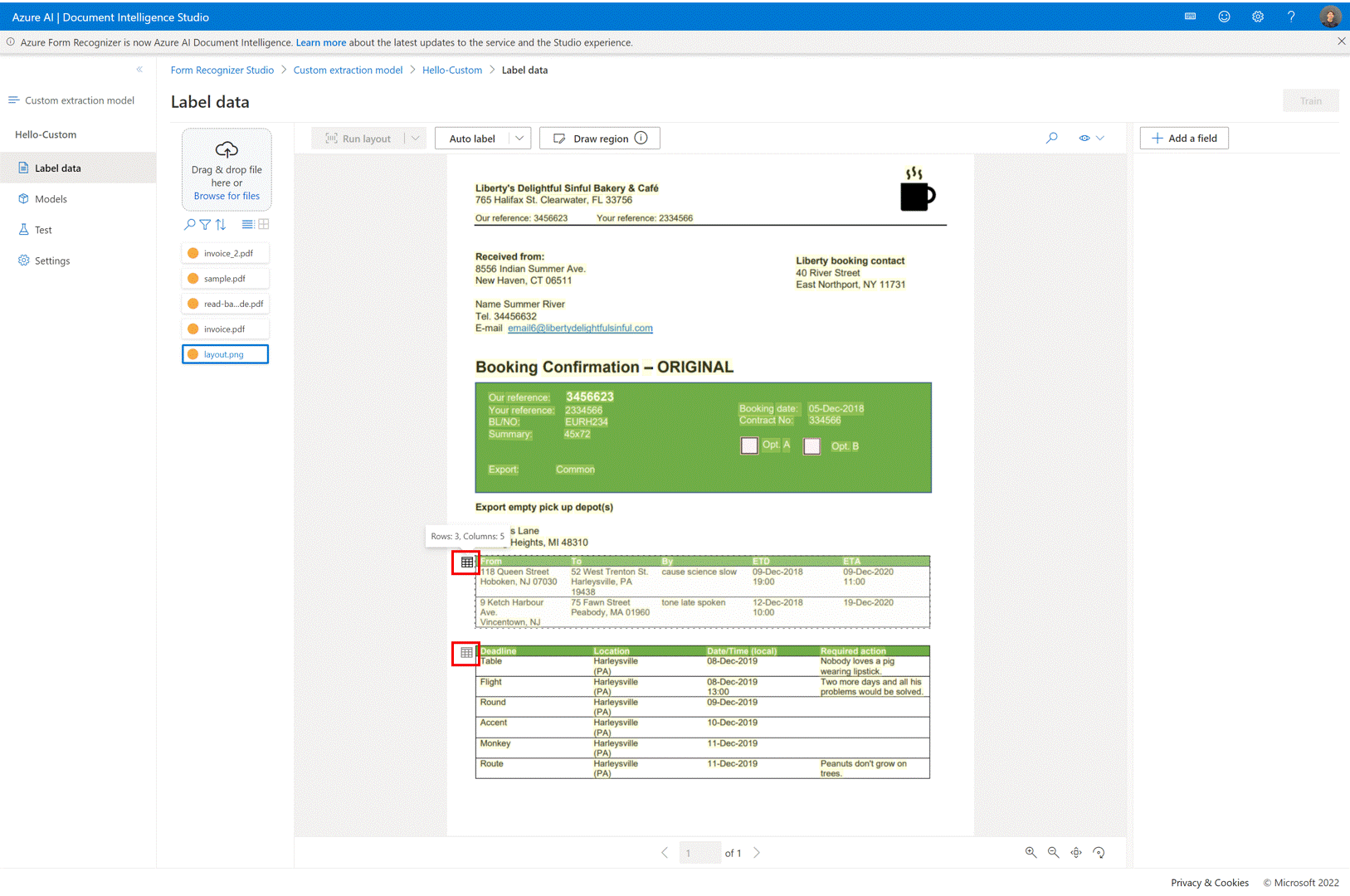
Adicione arquivos de teste diretamente ao seu conjunto de dados de treinamento
Uma vez treinado um modelo de extração personalizado, use a página de teste para melhorar a qualidade do modelo, carregando documentos de teste para o conjunto de dados de treinamento, se necessário.
Se uma pontuação de confiança baixa for retornada para alguns rótulos, certifique-se de rotular corretamente seu conteúdo. Caso contrário, adicione-os ao conjunto de dados de treinamento e re-rótulo para melhorar a qualidade do modelo.
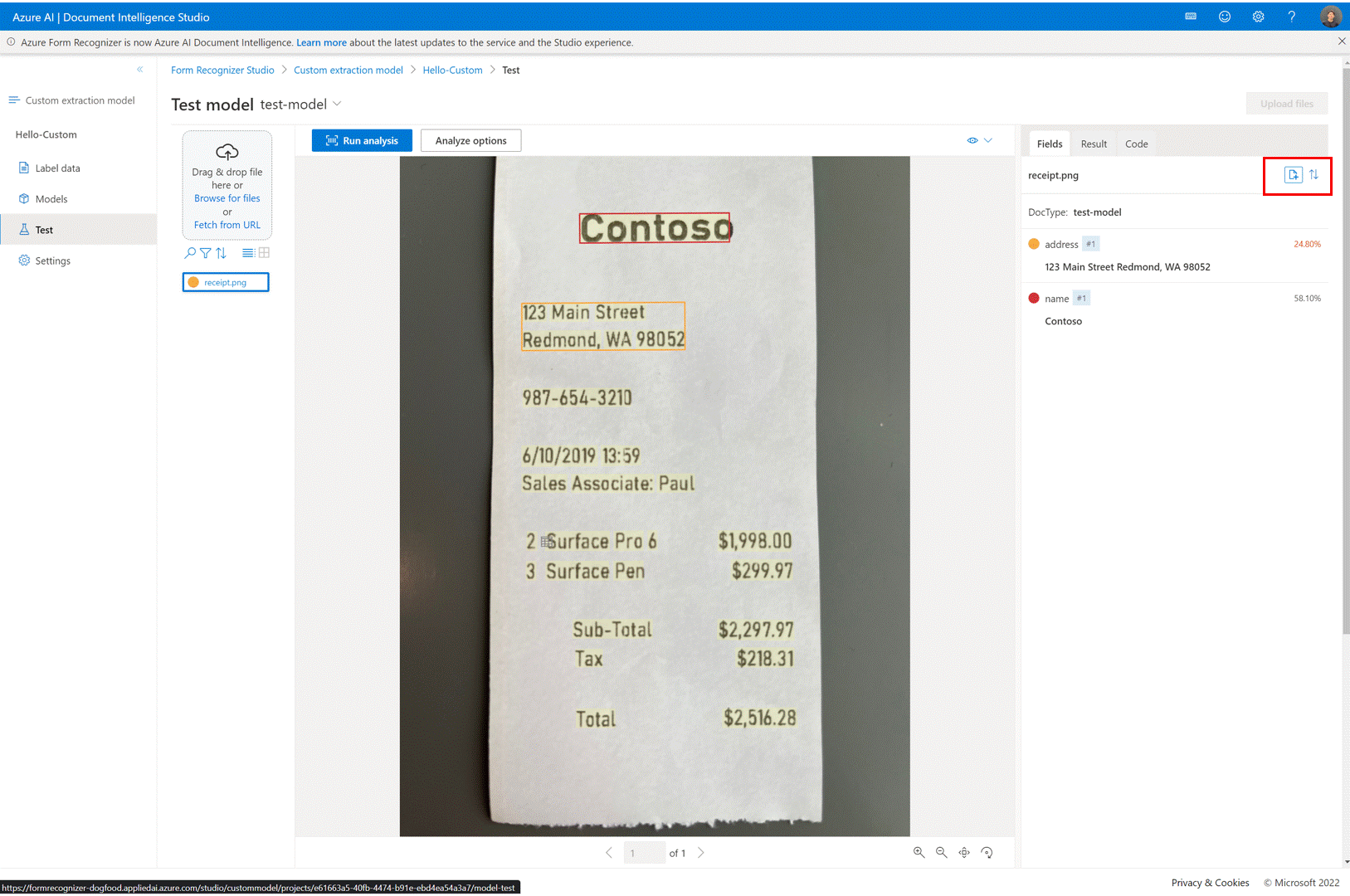
Use as opções e os filtros da lista de documentos em projetos personalizados
Use a página de rotulagem de modelo de extração personalizada para navegar por seus documentos de treinamento com facilidade fazendo uso da pesquisa, filtro e classificação por recurso.
Utilize o modo de exibição de grade para visualizar documentos ou use a exibição de lista para percorrer os documentos com mais facilidade.
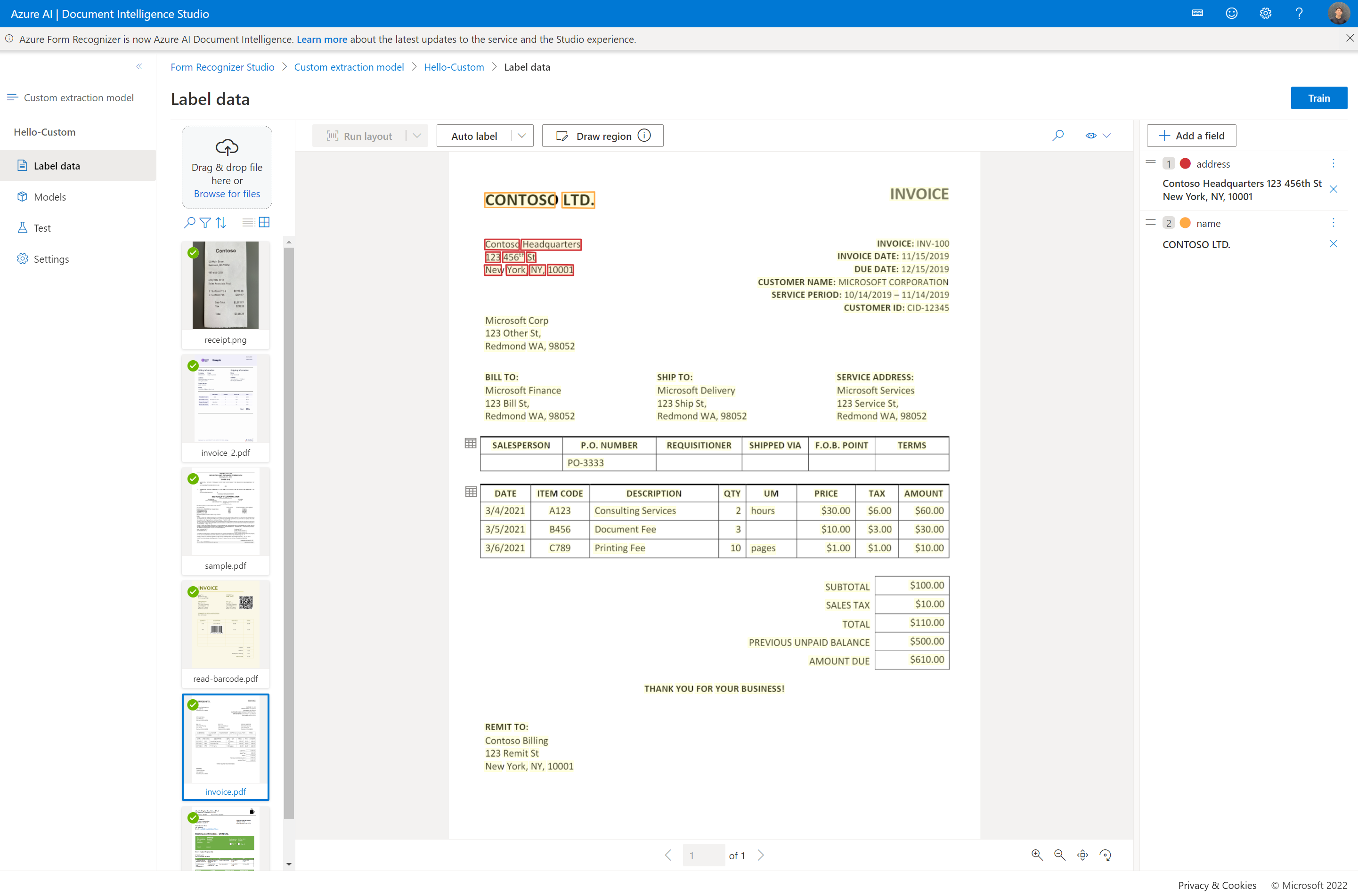
Compartilhamento de projetos
Compartilhe projetos de extração personalizados com facilidade. Para obter mais informações, consulte Compartilhamento de projetos com modelos personalizados.
Próximas etapas
- Siga nosso guia de migração do Document Intelligence v3.1 para conhecer as diferenças em relação à versão anterior da API REST.
- Explore nossos guias de início rápido do SDK v4.0 para experimentar os recursos da versão v3.0 em aplicativos usando as novas bibliotecas de clientes.
- Veja nossos guias de início rápido da API REST v4.0 para experimentar os recursos da v3.0 em seus aplicativos usando a nova API REST.